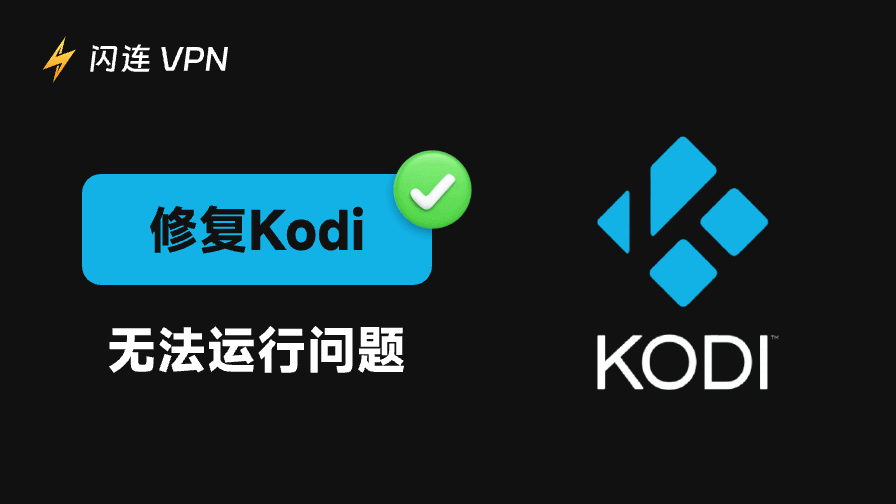Google Play商店是您在安卓设备上下载和更新应用的渠道。但有时您可能会遇到“Google Play商店打不开/无法使用”的问题,导致无法获取所需内容。
幸运的是,有多种方法可解决此问题并让Google Play商店恢复正常运行。本文提供10种解决方案来帮您修复“Google Play商店无法运行”的问题。
解决方法包括:重启Play商店、清除商店缓存、重启手机、检查网络连接、移除并重新添加Google账户、卸载Play商店更新、升级安卓系统、重启VPN等。具体操作指南详见下文。
修复Google Play商店打不开/无法使用:10种解决方案
1. 重启安卓设备
当Google Play商店打不开或无法加载时,最基础的解决方式是重启设备。重启手机可解决可能干扰商店运行的临时故障。
- 长按电源键。
- 从选项中选择“重启”或“重新启动”。
- 等待手机完成重启。
- 重启后打开Play商店检查是否恢复正常。
2. 检查网络连接
网络连接不良或不稳定会导致Google Play商店运行异常。无论使用Wi-Fi还是移动数据,网速缓慢或连接不稳定都可能影响应用浏览或下载。
- 尝试加载网页或播放视频,验证网络连接是否稳定。
- 若使用Wi-Fi,请靠近路由器或切换至其他网络。
- 尝试重启路由器和调制解调器。
- 若使用移动数据,请确保信号强度充足。
3. 清除Google Play商店缓存与数据
有时,Google Play商店打不开或故障可追溯至数据或缓存文件损坏。清除商店缓存与数据通常能解决问题。
- 在设备上打开设置应用。
- 进入应用或应用与通知。
- 向下滚动找到Google Play商店。
- 点击该应用,选择存储空间与缓存。
- 依次点击清除缓存和清除数据。
- 重新打开Google Play商店。

清除缓存将删除临时文件,清除数据则会重置应用,可修复导致问题的任何故障。
相关阅读:Google Play下载:如何在安卓设备或电脑上下载Play Store [详细教程]
4. 检查日期与时间设置
设备日期时间设置错误也会导致Google Play商店无法正常运行。若手机时间与实际不符,可能引发应用下载或更新问题。
- 进入设置。
- 滚动至日期与时间。
- 开启自动日期与时间功能以同步网络时间。
- 重启设备后再次尝试使用Play商店。
5. 更新Google Play商店
若因版本过时导致Play商店无法使用,请及时更新Google Play商店。
- 打开Play商店应用。
- 点击右上角个人资料图标。
- 选择设置并滚动至关于。
- 在Play商店版本下方点击“更新Play商店”检查更新。
- 若有可用更新,系统将自动下载并安装。

更新商店可确保您使用最新版本,其中可能包含错误修复或性能优化。
6. 卸载并重新安装谷歌应用商店更新
某些情况下,近期更新可能导致谷歌应用商店兼容性问题。回退至旧版本应用或可解决此类问题。
- 进入设置 > 应用。
- 在列表中找到Google Play商店并点击。
- 点击右上角的三个点,选择卸载更新。部分设备中“卸载更新”按钮可能位于底部。
- 卸载后,Play商店将恢复至出厂版本。
- 随后可按常规流程更新Play商店至最新版本。
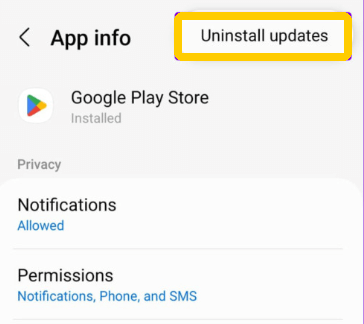
重新安装更新可修复近期应用更新引发的兼容性问题。
7. 移除并重新添加Google账户
Google账户问题有时会导致Play商店运行异常。移除并重新添加账户可解决认证与同步问题。
- 进入设置 > 账户。
- 点击Google并选择您的账户。
- 点击移除账户。
- 重启设备后返回设置 > 账户 > 添加账户。
- 重新添加您的Google账户。
- 打开Play商店检查是否恢复正常。
8. 重启VPN服务
若设备启用了VPN,可能干扰Play商店运行导致“Google Play商店打不开/无法使用”错误。
- 尝试关闭并重启VPN。确保VPN连接正常且网络速度稳定。
- 禁用VPN服务后重新打开Google Play商店。
- 切换至其他VPN服务器。
- 更换其他VPN服务商。
提示:
闪连VPN覆盖70+国家/地区,提供2000+服务器(含几个免费服务器)。支持Android、iOS、PC、Mac、Linux、电视、Chrome、Firefox及Edge。一键连接即可畅享全球应用、网站及服务,具备高速稳定特性,提供强力隐私保护及严格无日志政策。
9. 检查系统更新
手机操作系统可能需要更新以修复影响Google Play商店的漏洞。保持设备最新状态可提升性能并解决兼容性问题。
- 前往设置 > 软件更新。
- 点击检查更新。
- 若有可用更新,请按提示安装。
10. 执行设备工厂重置
若上述方法均无效,可尝试设备工厂重置解决“Google Play商店打不开”的顽固问题。但此操作将清除所有设备数据,请务必提前备份重要文件。
- 前往设置 > 系统 > 重置。
- 点击恢复出厂设置。
- 按屏幕提示完成手机重置。
总结
Google Play商店打不开/无法使用的问题可能由多种原因导致,包括网络连接不良、缓存损坏、软件过时或Google账户异常等。通过上述10项解决方案,您应能恢复Play商店功能,继续下载和更新心仪的应用程序。
若问题仍未解决,可联系Google支持获取进一步协助。